Hyvä neljä vuotta sitten kirjoitimme tekstin piilottamisestaMS Word 2010: ssä ja viestiä koskevassa lyhyessä keskustelussa esitettiin uusi kysymys; käyttäjät halusivat lisätä laajennettavan / taitettavan tekstin tekstinkäsittelyohjelmaan. Vuoden 2010 versiossa ei ollut helppoa tapaa saavuttaa tämä ja joillekin, joiden olisi oltava suhteellisen yksinkertaisia, sinun olisi pitänyt turvautua Makrojen käyttöön. Loppujen lopuksi he eivät ehkä ole tehneet temppua kovin hienostuneella tavalla. Sellainen kiire oli, että emme ole koskaan löytäneet toteuttamiskelpoista ja yksinkertaista ratkaisua siihen. Onneksi Office 2013: ssa ominaisuus on lisätty ja sitä on erittäin helppo käyttää, jos tiedät mistä sitä etsiä. Tässä viestissä aiomme näyttää sinulle, miten saada tekstiä laajennettavaksi / kutistuvaksi ja kuinka saada se näyttämään myös hienostuneelta.
Ensimmäiset asiat ensin; kirjoita teksti ja anna seotsikko. Seuraavaksi valitse otsikkotyyli ja käytä sitä otsikkoon, jonka juuri kirjoitit tekstille. Valitse seuraavaksi otsikko ja laajenna Kotinauhassa Kappaletyökalut napsauttamalla ruudun alla olevaa nuolipainiketta oikeassa alakulmassa. Näet seuraavan ikkunan. Ota Yleiset-osiossa Pienennä oletuksena -vaihtoehto.

Se on tarvittava perustyö, jotta teksti saadaan laajenemaan ja romahtamaan. Tämän päädyt lopuksi.
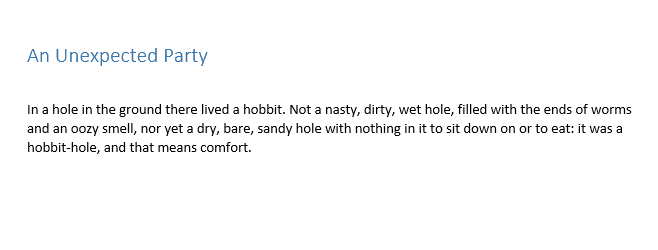
Nyt haluat saada sen näyttämään hieman enemmänilmeistä, koska oletuksena olevaa laajennus- / kutistuskolmioa ei voida muuttaa ja tehdä tarpeeksi ilmeiseksi, että joku napsauttaa sitä. Työskentelimme tämän ympärillä etsimällä mukava plus-painike-kuvatiedosto ja lisäämällä sen asiakirjaan siten, että se on sijoitettu laajennus- / kutistamisnuoliin. Sen suunta oli asetettu tekstin eteen. Kun tekstiä pienennetään, nuoli pysyy näkyvänä ja kuva toimii kehyksenä siitä todella hyvin. Kun tekstiä laajennetaan, nuoli katoaa, mutta painikkeen kuva pysyy näkyvissä.
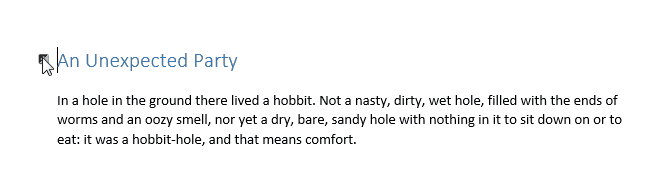
Siellä on paljon muuta, mitä voit tehdä sen kanssaantaa tälle hienostuneemman ilmeen. Kokeilimme taulukoita, mutta näyttää siltä, että jos käytät otsikkotyyliä taulukkosolun sisällä olevaan tekstiin, ”Collapse by default” -vaihtoehto ei ole toiminnassa. Menetelmä on hyödyllinen pitkissä raporteissa, ansioluetteloissa, teknisissä eritelmissä ja muissa.













Kommentit